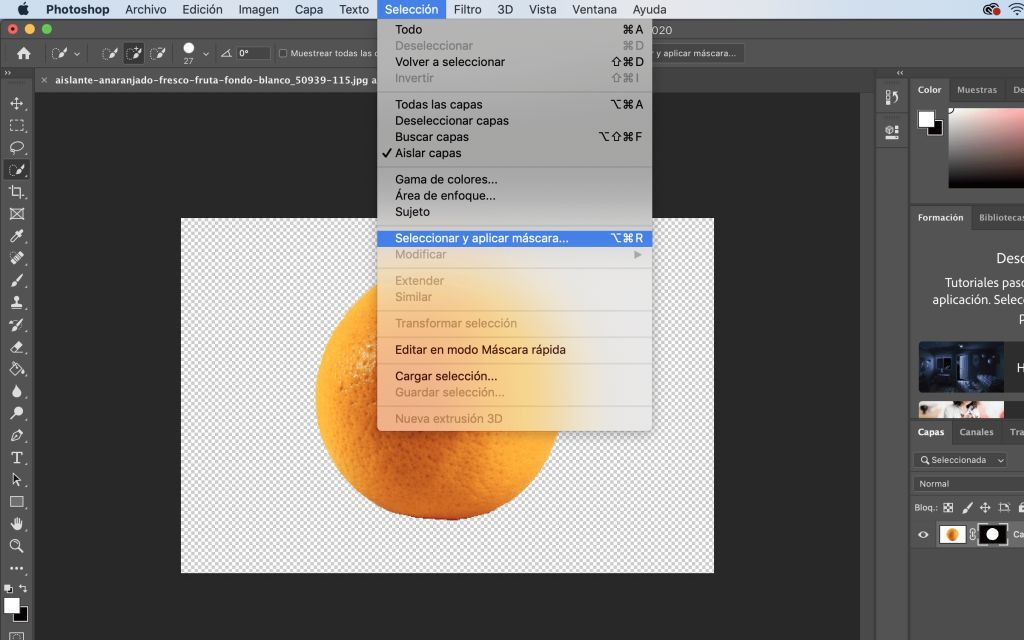
Photoshop-da qanday rang berish kerak haqida malumot
Adobe Photoshop-da tonlama nima?
Fotosuratni bo’yash — bu rang berish yoki rangni to’g’rilash, bu to’yinganlik, yorqinlik, kontrast va rang balansini sozlash orqali amalga oshiriladi. Ushbu jarayon Adobe Photoshop-da o’rnatilgan funktsiyalardan foydalangan holda osongina amalga oshirilishi mumkin. Ranglashning ko’p turlari mavjud, ularning har biri qo’llaniladigan parametrlarda ham, fotosuratlarda ham farqlanadi, chunki turli loyihalar uchun ma’lum ranglar palitrasi ishlab chiqilgan.
Ushbu maqolada standart yoritgichli portret namuna sifatida olinadi va tonlama uchta turli xil Teal & Orange formatlarida amalga oshiriladi. Ushbu uslub ikkita qo’shimcha rangni, ya’ni ko’k va to’q sariq rangni ta’kidlashdan iborat. To’q sariq rang odatda inson terisi, ko’k esa dumaloq ranglar jadvalida aksincha. Keyin turli parametrlarni qo’llang va ma’lum natijalarga erishing va siz suratlaringizni qayta ishlash uchun shablon va maslahatlar kabi usullardan foydalanishingiz mumkin.
Boshlashdan oldin, bitta tonlama uslubi yo’qligini yodda tuting: barchasi faqat fotosuratning asl ranglariga va fotografning o’zi yakuniy kadrni qanday ko’rishiga bog’liq. Ularning aytishicha, noto’g’ri rang tuzatish yo’q, chunki u faqat muallifning xohishiga asoslanadi.
1-usul: Rang balansi + boylik
Siz tanlagan uslubdagi eng yumshoq tonlama turidan boshlaylik. Buni amalga oshirish uchun biz faqat ikkita turli xil parametrlarni qo’llaymiz, lekin biz fotosuratning rang balansi, to’yinganligi va soyalari uchun mas’ul bo’lgan bir nechta turli xil slayderlarni sozlaymiz. Bu yoqimli yorug’lik effektiga erishadi va tasvirning elementlarini ajratib turadi.
-
- Dasturda fotosuratni oching va ranglarni boshqarish menyusi paydo bo’ladigan qatlamlar yorlig’iga o’ting.
- Ko’rsatilgan ro’yxatda siz qiziqasiz «Rang balansi».
-
- Rejimni o’zgartirish. «Ohang». en «Soyalar».
- Birinchi slayderni salbiy qiymatga o’tkazish orqali soyalarga bir oz ko’k qo’shing. Ohangni oshirib yubormaslik uchun tasvir qanday o’zgarganiga e’tibor bering.
- Slayder «sariq» u ko’proq ko’k qo’shib, ijobiy qiymatga aylanishi kerak. Shunday qilib, biz yaxshi yorug’lik va teri uchun mos fonni olamiz.
- Rejimni o’zgartiring … «O’rta ohanglar»..
- Bu safar slayderlarni teskari yo’nalishda sozlang, lekin unchalik emas, har doim o’zgarishlar tasvirga qanday ta’sir qilishini kuzatib boring.
- Bu asosiy konfiguratsiya edi, shuning uchun xuddi shu menyu orqali o’ting «Sharbatli»..
- Slayder «Sharbatli». kontrastni sekin oshirish orqali faqat soyalarga ta’sir qiladi, shuning uchun uni +50 atrofida katta ijobiy qiymatga o’rnatish mumkin. To’yinganlikka kelsak, u ancha past bo’ladi, bu ham fotosuratning dastlabki sifatiga bog’liq.
Natijani tekshiring va agar siz fotosuratga juda ko’p moviy yoki ko’k rang qo’shgan deb hisoblasangiz, yuqoridagi tahrirlash bosqichlariga qayting. Har qanday harakatni tezkor tugmani bosish orqali bekor qilish mumkin Ctrl + Z.
Ko’proq o’qing: Adobe Photoshop Elements va Premiere Elementlarini sub’ektiv ko’rib chiqish
2-usul: Egri chiziqlar + Kanal aralashmasi + Juiciness
Ushbu usulning nomidan ko’rinib turibdiki, bu usulda biz bir vaqtning o’zida uchta turli parametrlarni qo’llaymiz, shu bilan birga biz murakkab egri chiziqlarga tegamiz. Biroq, bu holda, sizga faqat soyalarni qo’shish uchun kerak bo’ladi, shuning uchun hatto bu sozlamalar bilan hech qachon aloqada bo’lmagan yangi boshlovchi ham ishni bajarishi mumkin.
- Qatlam ranglari menyusini oching va tanlang «Chiziqlar»..
- Pastki nuqtani bir xil Y holatida qoldirib, bir oz o’ngga siljiting.Siz rasmning biroz kontrastli ekanligini ko’rasiz. Agar soyalar allaqachon ustun bo’lsa, ushbu sozlama bilan uni haddan tashqari oshirmaslikka harakat qiling.
- Bu egri chiziqlarni tahrirlashni tugatadi, shuning uchun siz menyuni ochishingiz mumkin «Kanal aralashmasi».
- Bu erda siz tasvirning yashil va ko’k ranglarini moslashtirishga qiziqasiz. Qancha qo’shish yoki ayirish kerakligi haqida aniq javob yo’q, shuning uchun slayderlarni tasvirdagi ranglarning ustunligiga qarab harakatlantiring, ko’zni quvontiradigan tasvirni yarating va etishmayotgan ranglarni qoplang.
- Nihoyat, oching «Sharbatli»..
- Kontrast va qo’shimcha soyalar bilan xuddi shu tarzda ishlang 1 usuliochish «Sharbatli». Katta ijobiy tomondan, va «To’yinganlik». biroz kamroq. Qayta ishlash yumshoqroq bo’lgan birinchi holatdan ko’ra, siz shirali tasvirga ega bo’lishingiz kerak.
3-usul: Kanallar + Juicy
Bu tasvirni xiralashtirishning eng radikal usuli hisoblanadi, lekin u eng kam ishni talab qiladi. Bu fotosuratga iloji boricha ko’proq soyalar, kontrast va to’yinganlikni qo’shishdan iborat bo’lib, bu barcha kompozitsiyalar uchun tegishli emas, lekin ma’lum fotosuratlar uchun foydali bo’lishi mumkin.
- Boshlash uchun peshonani kiying «Laboratoriya».bu menyu orqali amalga oshirilishi mumkin «Rasm»..
- Yorliqqa o’tish «Kanallar» va faqat kanalni belgilang «a».
- Siz faqat uning yonidagi ko’z yoqilganligini va boshqa kanallar yoqilmasligini ko’rasiz. Belgilagandan so’ng, bosing Ctrl + C ushbu kanalni nusxalash uchun.
- Kanalni tanlang «B» va tugmasini bosing Ctrl + V oldingisini unga kiritish uchun. Shunday qilib, siz haddan tashqari oshirmasdan fotosuratning kontrastini va to’yinganligini tezda oshirasiz.
- Bu kanalning ishini yakunlaydi, shuning uchun u tasvirni qayta o’zgartiradi «RGB» bir xil ochiladigan menyu orqali «Rasm»..
- Rang menyusini pastga torting va tanish variantni tanlang «Sukkulentlik»..
- Kerakli soyalar va ramkaning qolgan qismini olish uchun uni avvalgidek sozlang.
Fototon bilan tanishganingizda foydali bo’lishi mumkin bo’lgan boshqa yordamlar. Ulardan biri qorong’u xonada tonlama mavzusiga bag’ishlangan bo’lsa, ikkinchisi bir qator fotosuratlar uchun izchil ranglarni to’g’rilash sozlamalarini tezda ishlab chiqarishga yordam beradigan ommaviy ishlov berish bilan bog’liq.
Ko’proq o’qish: Men nimani tanlashim kerak: Corel Draw yoki Adobe Photoshop?
Sizga muammoingizni hal qilishda yordam berganimizdan xursandmiz.
Bizning mutaxassislarimiz imkon qadar tezroq javob berishga harakat qilishadi.
Ushbu maqola sizga yordam berdimi?
Fotoshop, Texnologiyalar
Photoshop-da qanday rang berish kerak